Transférer des données multimédia d'iTunes vers un appareil IOS/Android
La gestion des médias est l'une des opérations de base d'iTunes. Si vous utilisez toujours iTunes pour gérer vos fichiers musicaux, il se peut que vous ayez besoin de transférer des données multimédias d'iTunes vers votre smartphone pour écouter votre musique préférée. Découvrez dans ce guide comment transférer des données multimédia iTunes vers iOS et Android.
Sommaire
Partie 1. Transférer les données multimédia d'iTunes vers iOS
Si vous souhaitez transférer les données multimédia d'iTunes vers iOS avec la fonction Bibliothèque iTunes de Dr.Fone, le guide ci-dessous est la meilleure option que vous puissiez trouver :
Lancez Dr.Fone sur votre ordinateur et connectez votre iPhone en utilisant les moyens appropriés. Lorsqu'il s'affiche sur le panneau de gauche, sélectionnez ensuite l'appareil et accédez à la bibliothèque iTunes à partir de la page d'accueil.
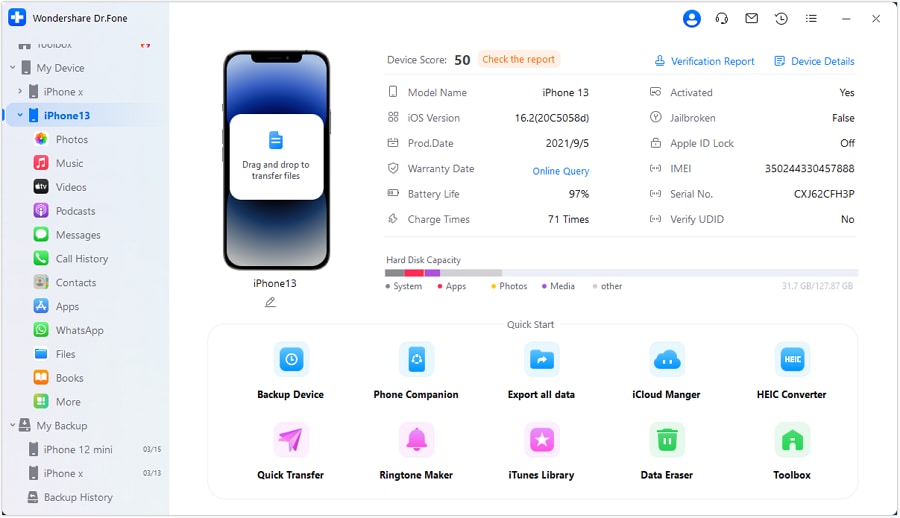
Sélectionnez l'option Exporter les médias iTunes vers l'appareil dans la fenêtre suivante puisque vous devez transférer des données d'iTunes vers IOS.
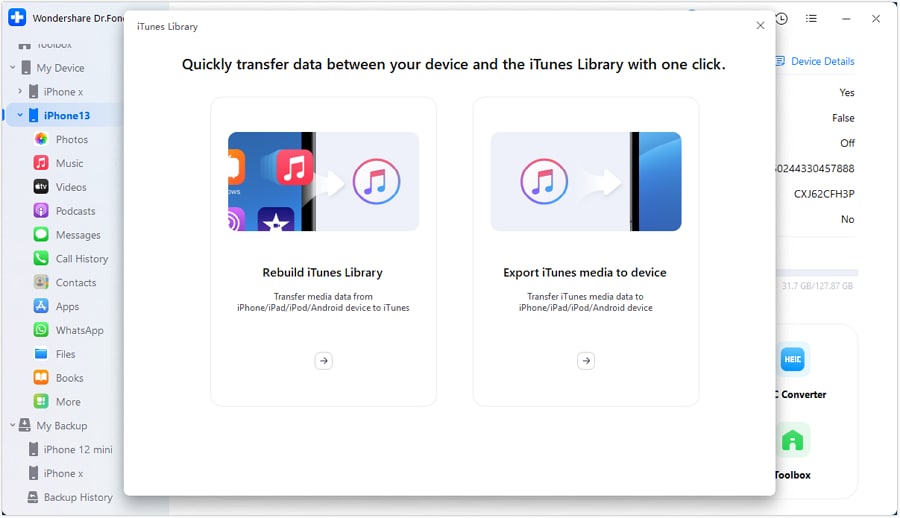
À l'écran suivant, sélectionnez les types de fichiers multimédias que vous souhaitez transférer. Cochez tous les types de fichiers que vous souhaitez transférer et cliquez sur Transférer.
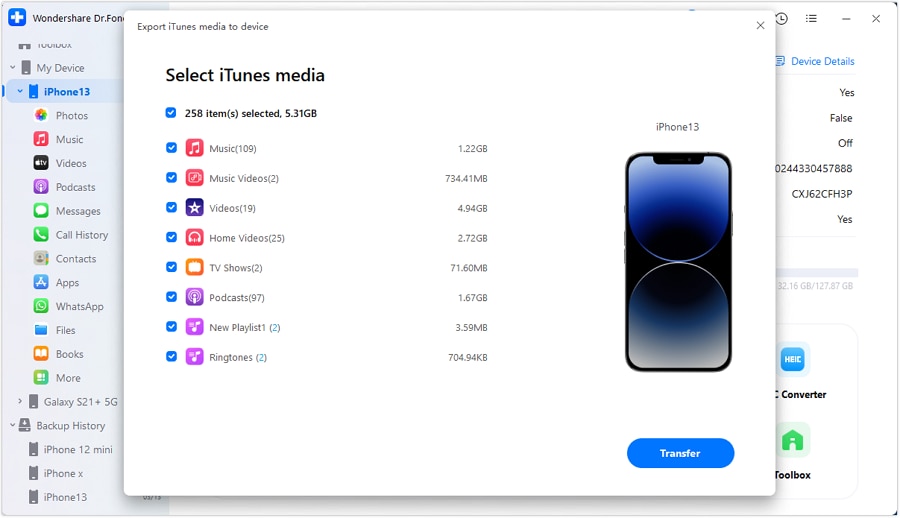
Lorsque le processus démarre, la barre de progression indique le niveau de finalisation du transfert. Vous pouvez cliquer sur Annuler à tout moment pour interrompre le processus.
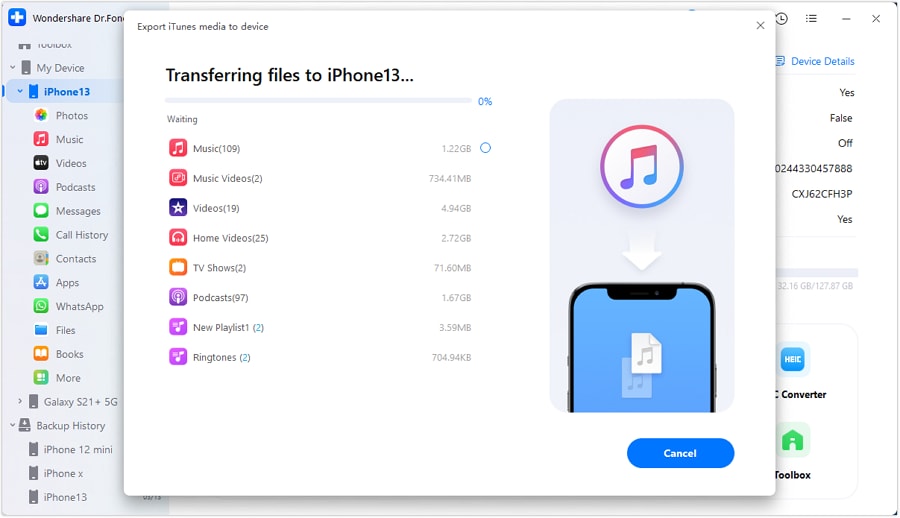
Une nouvelle invite indique la fin de la procédure. Cliquez sur OK pour terminer la procédure.
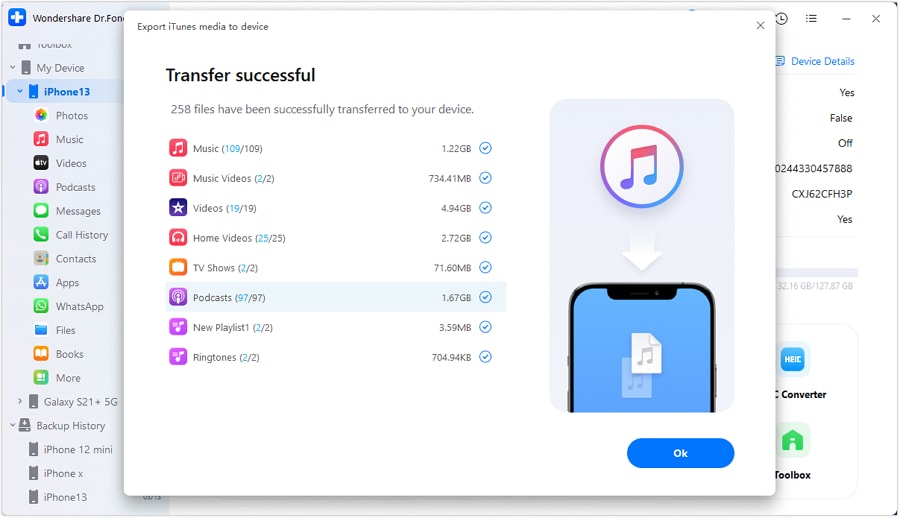
Partie 2. Transférer les données multimédia d'iTunes vers Android
Vous pouvez également transférer les données multimédia d'iTunes vers Android avec une approche similaire à Dr.Fone - iTunes Library. Le guide ci-dessous vous aidera à transférer facilement les données requises :
Lorsque vous ouvrez Dr.Fone, connectez votre appareil Android à l'aide d'une connexion câblée ou sans fil. Une fois qu'elle apparaît dans le panneau de gauche, sélectionnez-la pour accéder à la page d'accueil, où vous trouverez l'option iTunes Library.
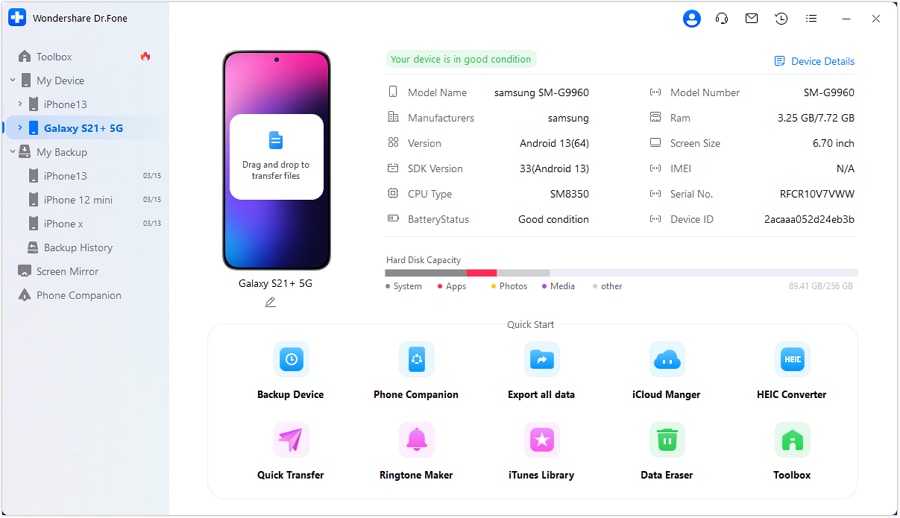
Vous serez redirigé vers une nouvelle fenêtre, dans laquelle vous devrez sélectionner l'option Exporter les médias iTunes vers l'appareil. Cette option permet de transférer des fichiers multimédias iTunes vers un appareil Android.
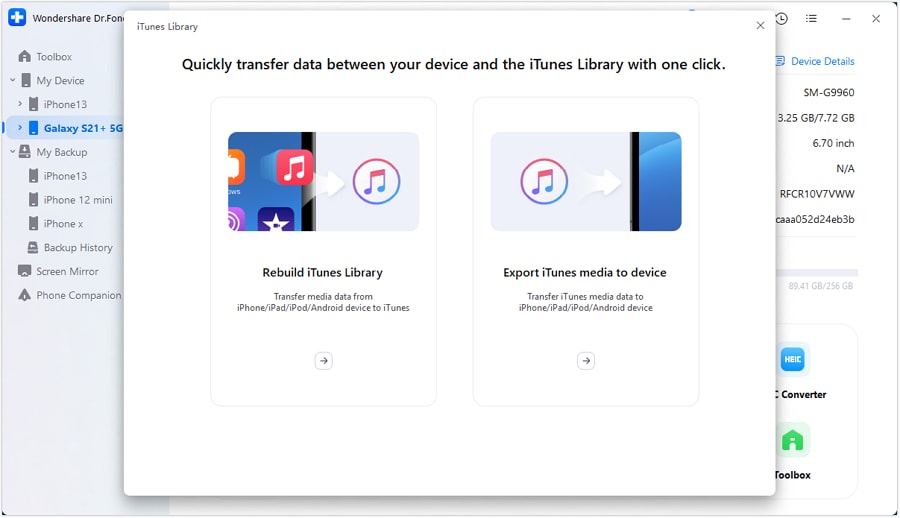
Sur l'écran suivant, il vous sera demandé de sélectionner les types de fichiers que vous souhaitez transférer. Cochez toutes les catégories que vous souhaitez transférer. Cliquez ensuite sur Transférer pour lancer le processus.
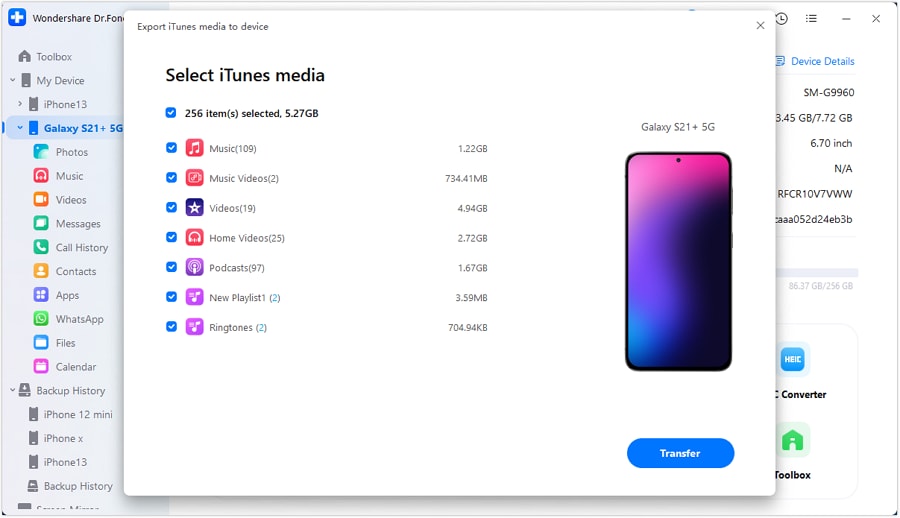
Une barre de progression s'affiche dans la fenêtre suivante pour indiquer l'achèvement du transfert.
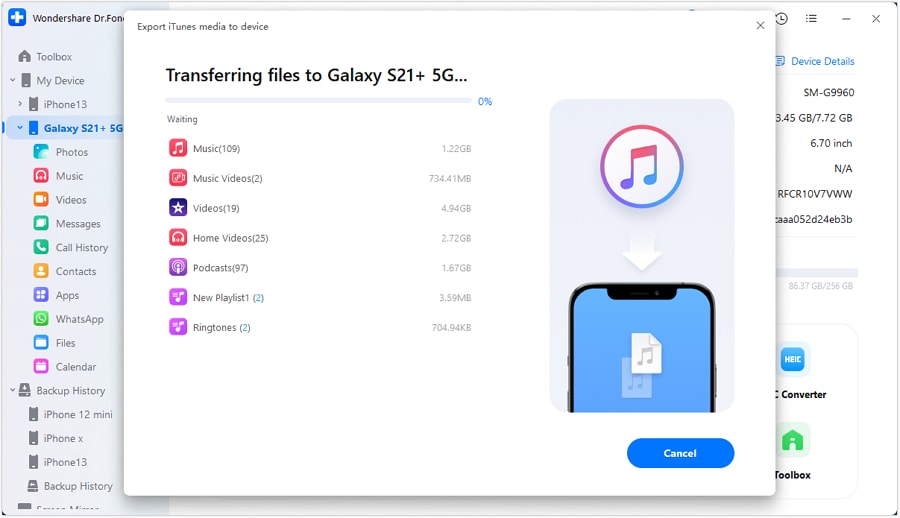
Une fois que le processus s'est achevé avec succès, sélectionnez ensuite OK pour confirmer que le transfert s'est bien déroulé.
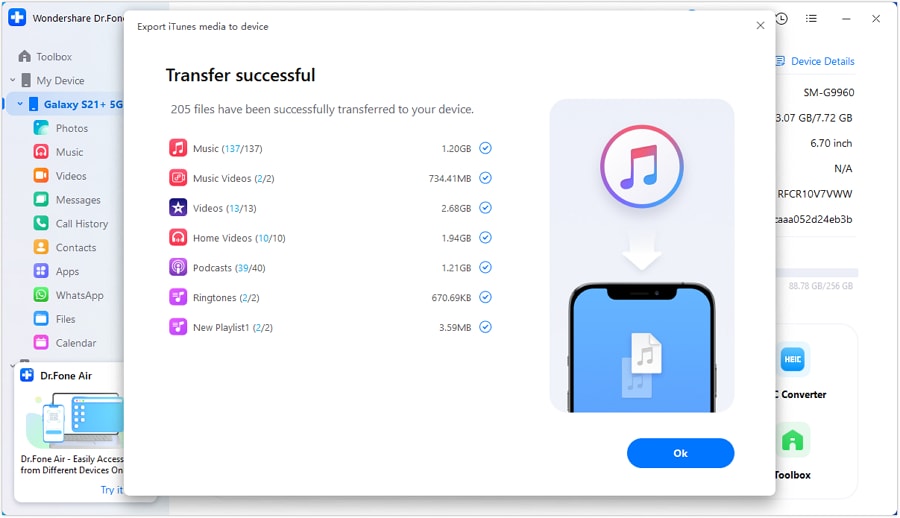
Besoin d'aide ?
Consultez notre FAQ ou explorez les ressources ci-dessous pour trouver rapidement une solution.










